전문가를 만족시키는 하이엔드 노트북, ASUS 젠북 프로 듀오 UX582HS-H2017X
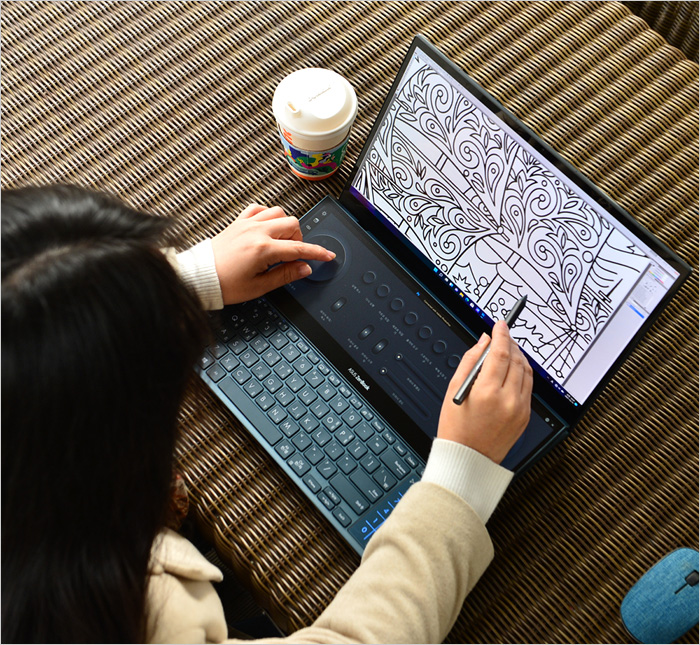
컨텐츠 제작자나 게이머는 일반 유저와 달리 노트북 선택시 고려해야 할 부분이 많다. 노트북은 기본적으로 높은 성능과 작업에 특화된 디스플레이를 탑재해야 하며 장시간 노트북을 사용해야 하기 때문에 발열등도 효과적으로 제어해야 한다.
100만원 미만의 노트북으로도 게임 및 작업이 가능하지만 떨어지는 성능과 디스플레이의 퀄리티가 발목을 잡을 수밖에 없다. 성능과 화질에 특화된 최고급형 이나 하이엔드 급의 노트북을 구입해야 높은 스펙을 요구하는 최신 게임이나 4K 영상편집, 각종 디자인 작업등을 원할하게 실행할 수 있다.
이번에 리뷰를 진행 할 ASUS 젠북 프로 듀오 UX582HS-H2017X는 전문가용 S/W를 사용해 컨텐츠를 제작하는 직장인이나 크리에이터를 위한 하이엔드 노트북으로 11세대 인텔코어 i9-11900H 프로세서와 RTX 3080, 32GB DDR4 메모리 등을 탑재해 200만원 이하의 일반 노트북에서는 상상할 수 없는 강력한 성능을 경험할 수 있다.
특히 높은 색 정확성으로 전문작업에 특화된 15.6형 4K OLED 디스플레이가 탑재되어 밝고 선명한 영상을 즐길 수 있으며 키보드 상단에 스크린패드 플러스가 지원되어 듀얼모니터를 사용하듯 손쉽게 멀티테스킹 작업을 할 수 있다.
일반 노트북과는 확연히 다른 성능과 화질, 완성도를 보여줄 것으로 예측된다. 리뷰를 통해 디자인 및 특징을 살펴보고 다양한 테스트를 통해 성능을 확인해 보도록 하자.

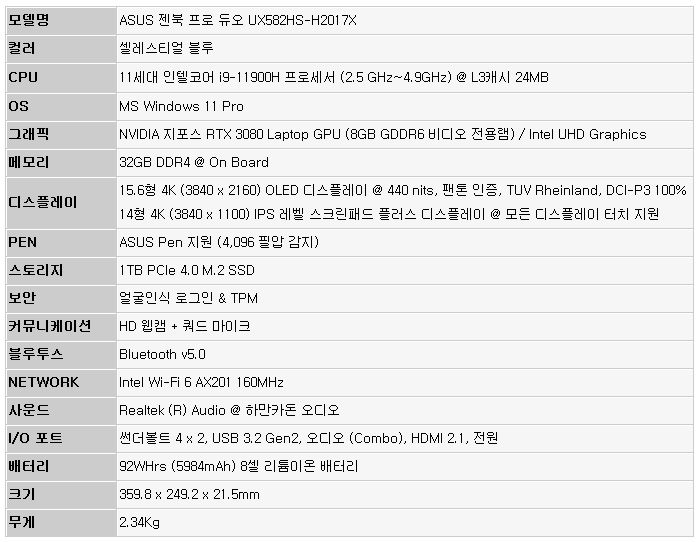
☆ 본제품은 테스트 용 기기로 실제 판매 제품과 스펙의 차이가 있을 수 있다.

ASUS 젠북 프로 듀오 UX582HS-H2017X 는 최상급의 부품을 사용해 일반 노트북과는 확연히 다른 높은 성능을 구현한다. 이런 이유로 컨텐츠 제작자나 크리에이터는 물론 게이머 들도 노트북을 유용하게 활용할 수 있다. 특히 이 제품을 구입하면 Adobe Creative Cloud 3개월 맴버쉽을 제공해 편하게 작업용 S/W를 사용할 수 있다. (20개 이상의 크리에이티브 앱에 액세스 할 수 있다.)
뿐만 아니라 DCI-P3 100%과 팬톤 인증을 받은 4K OLED 디스플레이가 탑재되어 높은 색 정확성을 요구하는 디자인 등의 작업용으로 활용할 수 있으며 4K 스크린패드 플러스가 하단에 추가되어 멀티테스킹은 물론 리에이터가 필수적으로 사용하는 포토샵, 프리미어, 애프터이팩트, 라이트룸 등의 S/를 편하게 사용할 수 있는 전용 컨트롤 패널이 제공되어 작업 효율성을 높일 수 있다.


풀KIT 의 모습으로 노트북을 비롯해 240W 전원 어댑터와 케이블, 퀵 매뉴얼과 보증서가 제공되며 드로잉이나 필기등을 위한 ASUS 펜을 비롯해 피로감을 최소화 하기 위해 손목지지대가 포함되어 있다. 또한 열을 빠르게 방출하고 타이핑 만족감을 높일 수 있는 받침대도 기본 제공한다.

359.8 x 249.2 x 21.5mm 의 크기와 2.34Kg 의 무게를 지원한다. 일반 노트북과 직접 비교하면 휴대성이 떨어지지만 최상의 퍼포먼스와 2개의 디스플레이를 탑재한 하이엔드 노트북이라는 것을 감안하면 휴대성에 대한 아쉬움이 없다. 집이나 사무실 뿐만 아니라 다양한 장소에서 전문작업을 해야 하는 유저들이라면 만족스럽게 사용할 수 있을 것이다.
기기의 디자인은 ASUS 최상급 모델답게 무척 고급스러운 것을 확인할 수 있다. 셀레스티얼 블루 컬러에 비대칭 스펀메탈 마감으로 세련된 느낌을 자아내며 높은 마감 완성도로 보급형 노트북과는 확연한 퀄리티 차이를 경험할 수 있었다. 특히 이 제품은 플라스틱이나 일반 메탈 재질을 사용한 노트북들과 달리 알루미늄 바디를 사용해 무게는 줄이면서 내구성을 한층 높였다. (MIL-STD 810H 군사표준을 충족하는 모델이다. 극한의 환경에서도 불편없이 사용할 수 있다.)

두 개의 디스플레이를 탑재한 노트북임에도 일반 게이밍 노트북 수준의 무게를 지원한다. 특히 백팩등에 쏙 들어가는 크기를 가지고 있어 가방에 넣고 쉽게 이동할 수 있다. (일반 노트북 + 포터블 모니터 대비 관리도 쉽고 무게도 가볍다.)

디스플레이의 모습으로 15.6형의 크기에 4K (3840 x 2160) 해상도를 지원한다. 일반 노트북을 압도하는 디테일과 화질을 경험할 수 있는 제품으로 4K OLED HDR 패널이 탑재되어 진하고 선명한 컬러를 경험할 수 있으며 사실적인 영상을 구현한다, 디지털 시네마 색 표준인 DCI-P3 100% 지원으로 전문적인 영상 작업이 가능하며 팬톤 인증과 TUV 라인란드 인증, Delta-E<2 의 색상정확도를 가지고 있어 전문적인 용도로 사용하는데 손색이 없다.
슬림 베젤 적용으로 높은 몰입감을 경험할 수 있으며 일반 노트북과 달리 터치를 지원해 손가락으로 아이콘 등을 누르거나 기본 제공되는 스타일러스 펜을 이용해 전문적인 드로잉 작업도 할 수 있다. 특히 선명도를 높이기 위해 글레어 타입을 적용했지만 난반사가 심하지 않고 440 nits의 높은 밝기를 지원해 자연광이 비추는 야외에서도 불편없이 사용할 수 있었다.
또한 테두리 부분에는 디스플레이 범퍼가 설치되어 있고 상단에는 HD 웹캠을 비롯해 얼굴인식 로그인 사용을 위한 IR카메라가 장착되어 있다. 화상회의나 셀프촬영 등의 용도로 활용할 수 있으며 한차원 높은 보안성을 구현할 수 있다.

키보드의 모습으로 텐키리스 방식을 지원하지만 터치패드에서 NUM 키패드를 지원해 손쉽게 숫자를 입력할 수 있다. 또한 밝기 조절이 가능한 백라이트가 설치되어 있어 어두운 야간에도 불편없이 노트북을 사용할 수 있다.

타이핑 테스트를 진행하고 있는 모습으로 일반 노트북과 달리 팜래스트를 지원하지 않지만 에고리프트 힌지를 제공하며 손목지지대와 받침대가 기본 제공되어 편하게 타이핑 할 수 있다. (손목지지대를 사용했을 때 훨씬 손이 편했다. 장시간 타이핑이 필요하다면 손목지지대를 사용하기 바란다.)

도입부에서 언급한 것과 같이 키보드 상단에는 스크린패드 플러스가 설치되어 있다. 3840 x 1100 해상도를 지원하며 메인 디스플레이와 같이 터치를 지원해 편의성을 높였다. 안티글레어 타입을 적용해 난반사로 인한 불편없이 사용할 수 있으며 독립적으로 작동하지만 전용 S/W를 지원해 두 개의 디스플레이를 하나의 디스플레이 처럼 활용할 수 있다.
특히 메인 디스플레이의 움직임에 따라 스크린패드 플러스의 각도가 조정되도록 설계해 높은 시인성을 경험할 수 있다. 또한 스크린패드 플러스 하단에는 통풍구가 설치되어 신선한 공기가 원할하게 유입된다. (뜨거워진 공기는 양 측면으로 빠져나가게 된다.)

키보드 1열에는 다양한 핫키가 제공되어 편하게 노트북을 조작할 수 있으며 우측에는 전원 버튼이 장착되어 있다. 또한 터치패드는 멀티터치 지원으로 손쉽게 윈도우을 조작할 수 있으며 우측 상단에 있는 버튼을 이용해 터치패드-NUM 키로 빠르게 변환할 수 있다.

기기 전면부의 모습으로 상단에 4개의 마이크가 설치되어 있으며 하단에는 Bar형 백라이트가 장착된 것을 확인할 수 있다. 또한 상판과 하판 사이에 틈이 있어 손쉽게 상판을 오픈할 수 있었다. (상판을 들어 올렸을때 하판이 따라 올라오지 않는다.)

기기 좌측면의 모습으로 전원 단자와 모니터 연결을 위한 HDMI 단자가 설치되어 있으며 중앙에는 통풍구가 설치되어 있다. 또한 헤드셋이나 이어폰 연결을 위한 오디오 (COMBO) 단자와 상태표시 LED가 장착된 것을 확인할 수 있다.

기기 우측면의 모습으로 좌측과 마찬가지로 통풍구가 중앙에 설치되어 있으며 A타입의 USB 3.2 Gen2 단자와 2개의 썬더볼트 4 단자를 지원해 빠른 데이터 전송이 가능하며 다양한 고급 기능을 사용할 수 있다.

두 개의 썬더볼트 4 단자는 빠른 데이터 전송이 가능할 뿐만 아니라 젠더를 구입해 A 타입의 일반 주변기기도 손쉽게 연결할 수 있다. 또한 디스플레이 출력 기능을 지원해 4K 대화면 모니터를 연결해 편하게 컨텐츠 제작을 할 수 있다.

키보드 부분에서 언급한 것과 같이 공기 흐름을 원할하게 해 열을 효과적으로 제어할 수 있도록 에고리프트 힌지를 지원한다. 바닥에 넉넉한 공간이 확보되어 신선한 공기가 바닥면으로 원할하게 유입되며 키보드에 각도를 주어 안정적인 타이핑이 가능하다. 또한 상단에서 언급한 것과 같이 스크린패드 플러스가 틸딩되어 시인성을 개선했으며 냉각 공기흐름을 36% 증가시켜 쿨링 성능을 높인다.

기기 바닥면의 모습으로 미끄러짐 방지를 위해 상단과 하단에 고무 패드가 부착되어 있고 외부 공기가 원할하게 유입될 수 있도록 통풍구가 설치된 것도 확인할 수 있다.
@ 전원설정을 균형모드 (밝기 50%, 에어플레인 모드, 내장그래픽) 로 지정하고 슬라이드쇼를 무한 반복해 본 결과 9시간 38분 동안 재생된 후 시스템 대기모드로 진입하는 것을 확인하였다. 또한 노트북을 끄고 1시간 동안 충전했을 때 75% 배터리가 충전되는 것을 확인할 수 있었다. (대용량 배터리를 탑재한 제품답게 사용시간도 상당히 길다.)

노트북 내부의 모습으로 발열을 제어하기 위해 듀얼팬과 히트파이프가 부착되어 있는 것을 확인할 수 있다. 또한 32GB DDR4 메모리가 메인보드에 빌트인 되어 있으며 1TB PCIe 4.0 NVMe SSD 가 장착된 것도 확인할 수 있다. 또한 최신 모델답게 인텔 Wi-Fi 6 AX201 무선랜카드가 장착되어 있으며 5984mAh 용량의 배터리가 하단에 부착되어 있다. 또한 하단 양 측면에는 하만카돈 기술이 적용된 스피커도 무선랜 안테나가 설치되어 있다.
@ 바닥면 분리 난이도 하 : 바닥면에 보이는 모든 볼트를 T4 드라이버로 풀어주고 (커버가 설치된 중앙의 3개 볼트포함) 헤라를 이용해 힌지나 모서리 부분을 공략하면 된다. 단, 풀스펙 모델로 업그레이드의 여지가 없기 때문에 굳이 바닥면을 풀 필요성은 느끼지 않을 것이다.
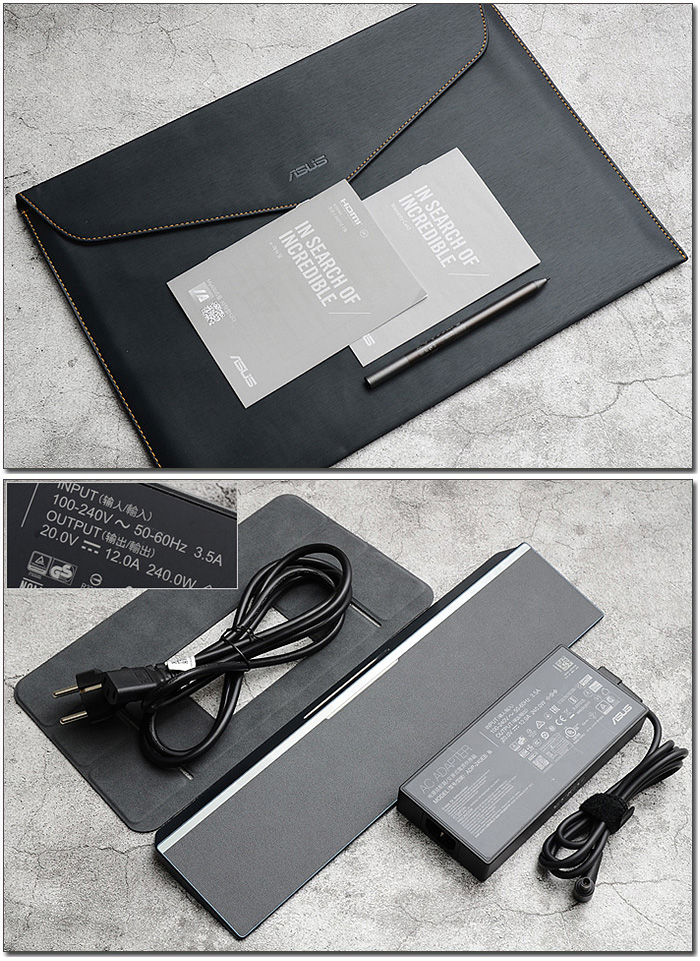
액세서리의 모습으로 240W 전원 어댑터와 케이블을 비롯해 손목지지대와 퀵 매뉴얼, 보증서를 제공하고 있다. 또한 전용 파우치와 ASUS 펜이 포함되어 있고 편한 자세로 노트북을 사용할 수 있도록 받침대가 제공되는 것도 알 수 있다.


일반 노트북을 압도하는 선명한 디스플레이와 화려한 스펙이 인상적이었다. 이번에는 지원 기능을 살펴보고 다양한 테스트를 통해 성능을 확인해 보도록 하자.
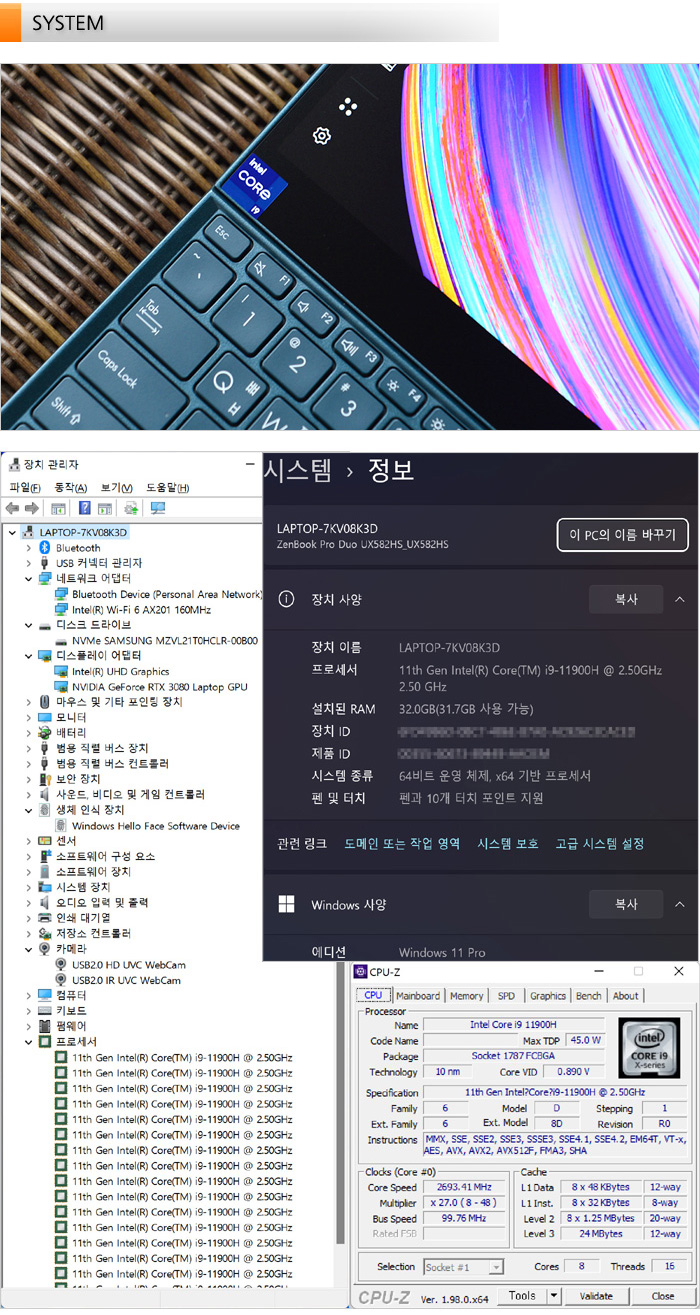
시스템 정보를 확인하고 있는 모습으로 8코어 16스레드에 24MB 캐시를 지원하는 11세대 인텔코어 프로세서 i9-11900H가 장착되어 있으며 전문가용 S/W를 부드럽게 실행할 수 있도록 RTX 3080 Laptop GPU를 탑재했다. 뿐만 아니라 32GB 대용량 메모리와 1TB PCIe 4.0 NVMe SSD가 설치되어 초고속 데이터 전송이 가능하며 인텔 Wi-Fi 6 AX201 무선랜과 얼굴인식 로그인을 위한 IR 카메라 등이 설치된 것도 확인할 수 있다.
또한 이 제품은 윈도우 11이 기본 설치되어 별도의 OS 및 드라이버 설치등의 번거로움 없이 쉽게 사용할 수 있으며 정품 OS 사용이 필수적인 기업 환경에서도 불편없이 사용할 수 있다.
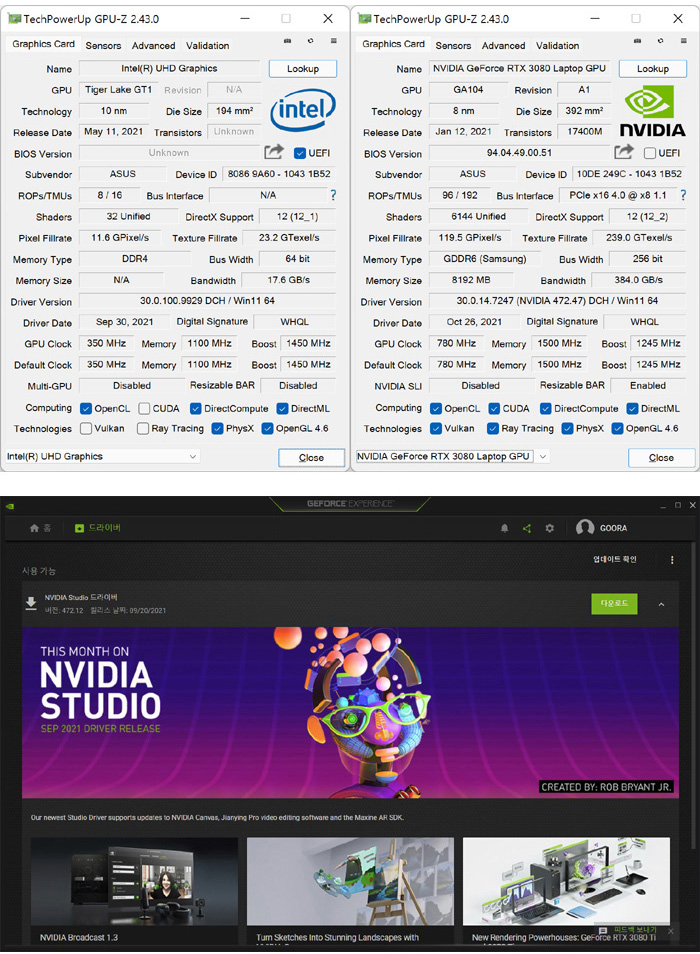
내/외장 그래픽의 스펙을 확인하고 있는 모습으로 외장그래픽 RTX 3080 은 8GB 의 비디오 전용램을 지원하며 1245MHz 의 부스트 클럭으로 작동하는 것을 확인할 수 있다. (이 제품은 컨텐츠 제작에 특화된 노트북이다. 게임 드라이버를 설치하는 게이밍 노트북과 달리 스튜디오 드라이버를 설치해 사용하기 바란다.)
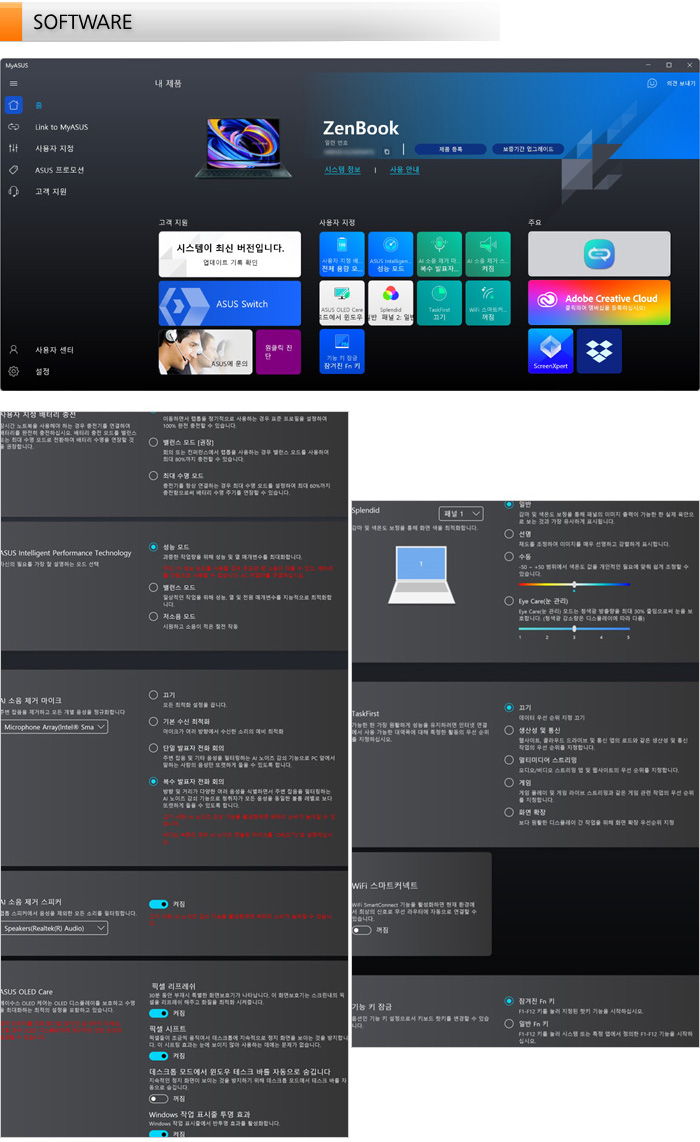
노트북의 주요 기능을 설정할 수 있는 MyASUS 앱의 실행 모습으로 충전/팬/Ai 소음제거, 영상 등을 사용자에 맞게 조정할 수 있다. 또한 업데이트 기능도 지원해 최상의 환경으로 노트북을 사용할 수 있다.
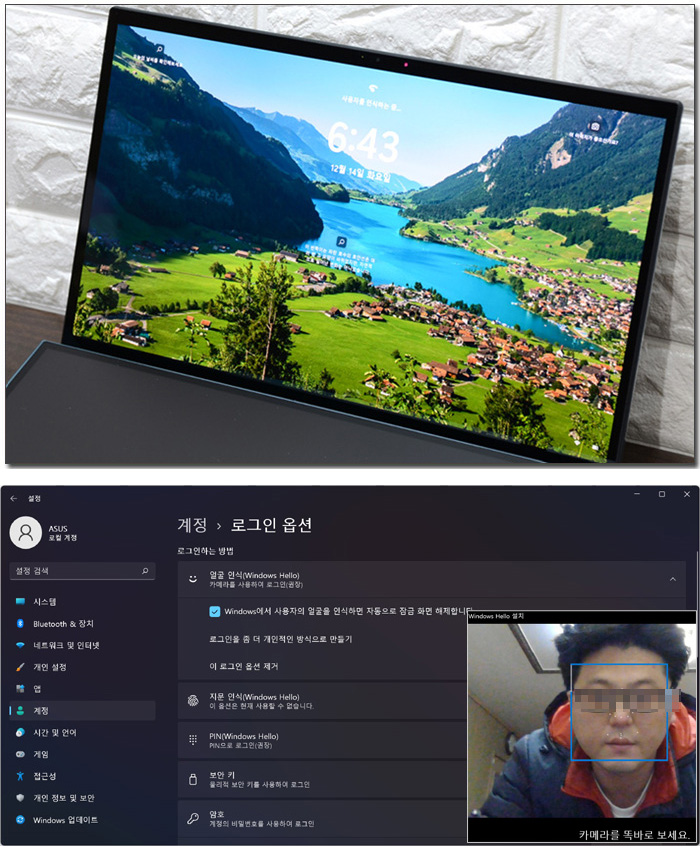
IR 카메라를 지원해 얼굴인식 로그온 기능을 사용할 수 있다. 윈도우즈 헬로에 얼굴을 등록해 사용할 수 있으며 인식율도 대단히 뛰어나 집이나 회사 등에서 유용하게 활용할 수 있다.
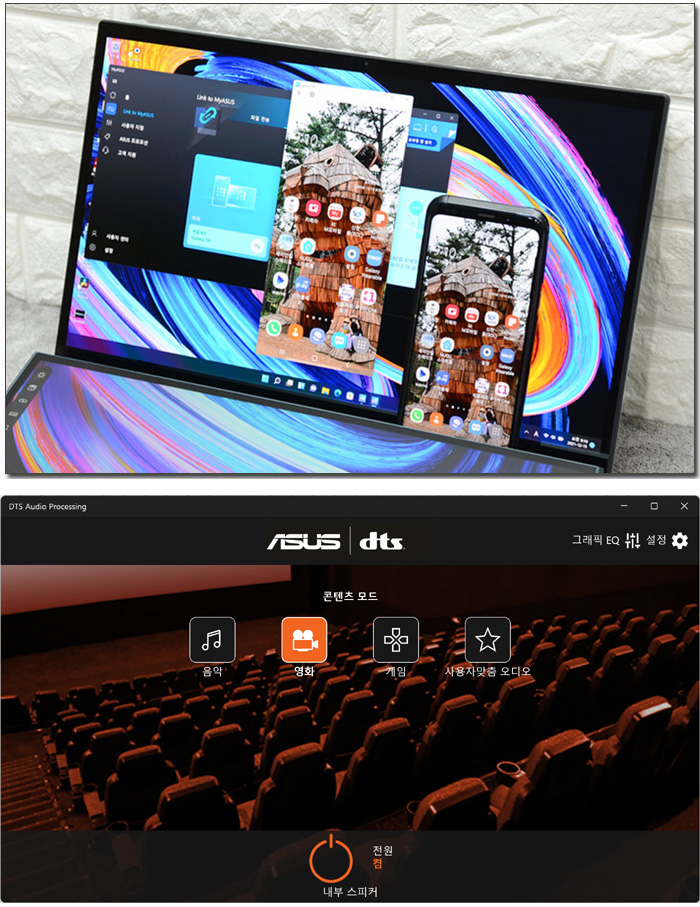
스마트폰의 화면을 미러링 하거나 설치된 앱을 사용하고 데이터를 전송할 수 있는 Link to MyASUS 기능을 제공하며 사용자가 원하는 음색을 즐길 수 있도록 DTS 오디오 앱을 제공한다.
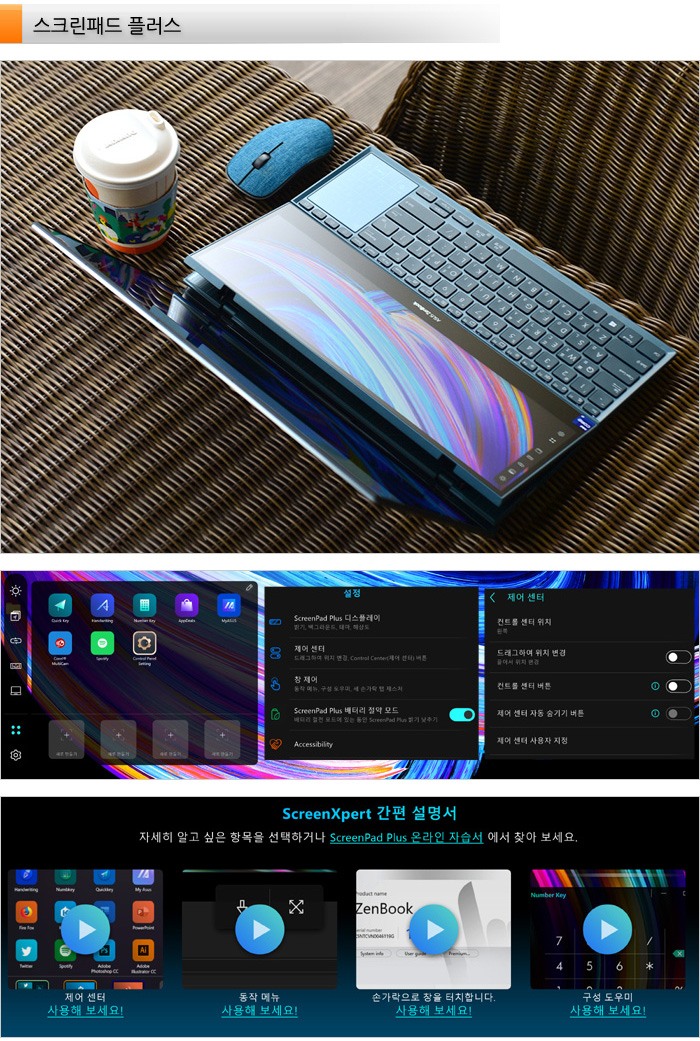
스크린패드 플러스는 영상, 사진 편집 등 콘텐츠 크리에이터에게 손쉬운 멀티 태스킹을 가능하게 한다. 메인 디스플레이와 통합되어 내장된 소프트웨어를 통해 사용자는 유용한 애플리케이션, 도구 및 유틸리티 프로그램 등을 한층 효율적으로 조작할 수 있으며 영상 편집, 타임라인 관리, 오디오 믹싱 등 시각화된 작업을 간편하게 수행할 수 있다.
빠른 실행을 위한 아이콘이 제공되며 사용자 임의대로 등록할 수 있다. 또한 설정을 통해 스크린패드 플러스를 사용자에 맞게 조정할 수 있으며 동영상으로된 퀵 매뉴얼이 제공되어 사용법을 쉽게 익힐 수 있다.
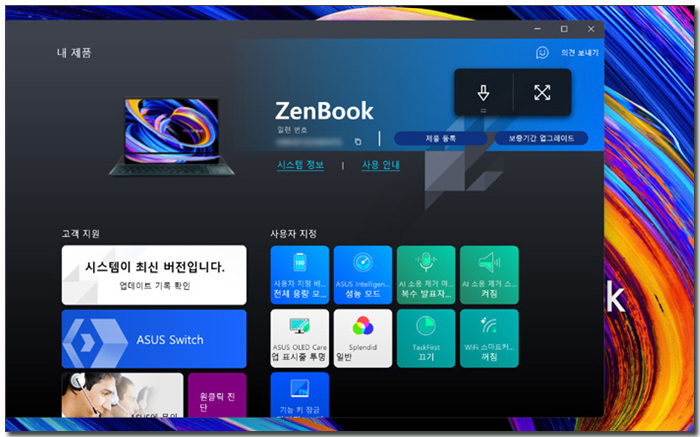
메인 디스플레이와 스크린패드 플러스는 유기적으로 움직인다. 메인 디스플레이서 사용하던 앱등을 드래그 하면 사진과 같이 아이콘이 활성화 되는데 왼쪽 아이콘을 선택하면 스크린패드 플러스로 앱이 이동하며 오른쪽에 있는 아이콘을 선택하면 메인 디스플레이와 스크린패드 플러스에 영상이 모두 출력되어 대화면으로 작업을 실행할 수 있다.
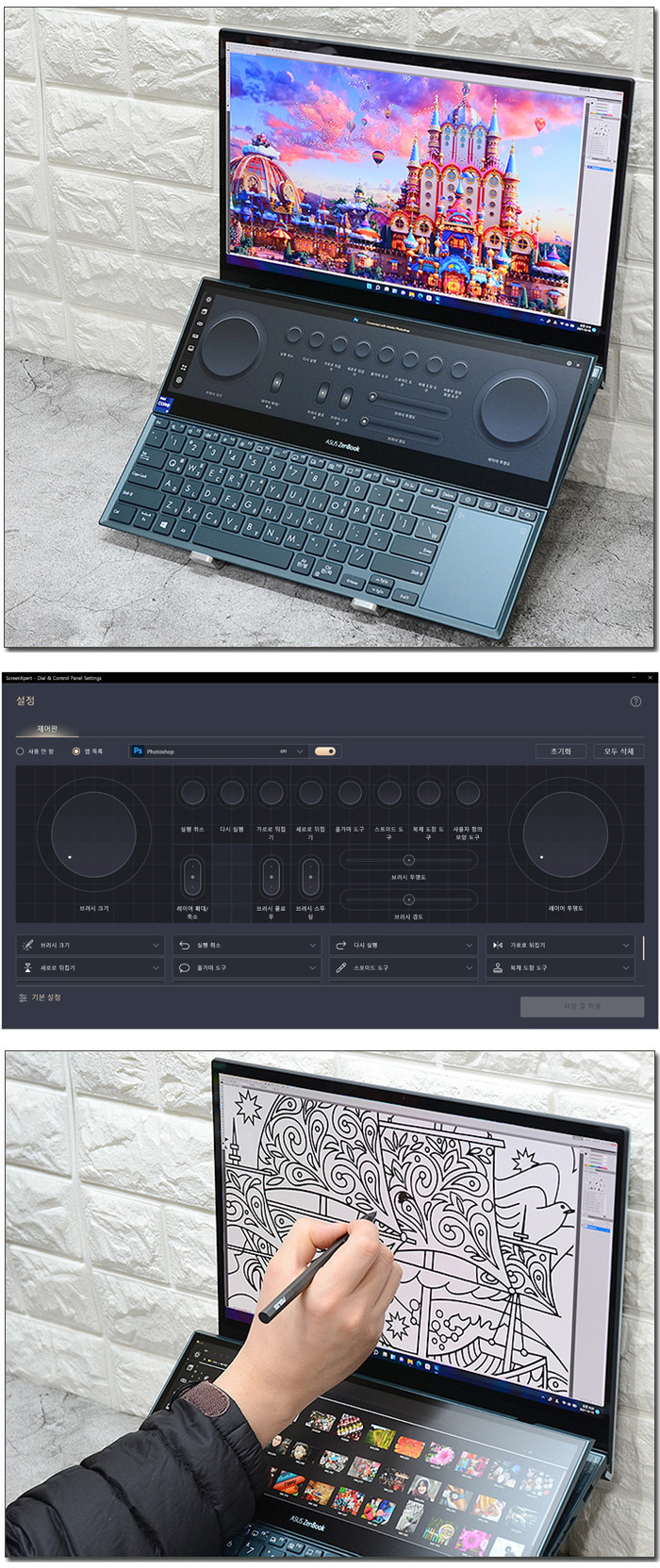
스크린패드 플러스는 포토샵, 프리미어, 애프터이펙트, 라이트룸 등의 S/W를 사용할 때 자동으로 컨트롤 패널이 활성화되어 편하게 작업할 수 있도록 도와준다. 특히 컨트롤 패널 메뉴는 사용자 임의대로 설정할 수 있어 자신만으로 작업용 노트북을 만들 수 있다.
또한 4K OLED 디스플레이와 스크린패드 플러스 모두 터치를 지원해 편의성과 사용성을 높였다. 특히 기본 제공되는 스타일러스 펜을 통해 디지털 드로잉이나 필기등이 가능해 직관성을 한층 높일 수 있다. 자연스러운 필기감을 보여주며 다양한 용도로 사용할 수 있으며 핑거터치도 부드럽게 실행되어 보다 빠르게 원하는 기능을 선택할 수 있다.

S/W 와 자료 및 파일을 동시에 띄어두고 작업하는 영상편집자나 오디오 편집자가 듀얼 디스플레이를 유용하게 활용할 수 있으며 그래픽 및 3D 모델링 용도로도 사용할 수 있다.
또한 사진편집자는 편집툴과 팔레트 등을 스크린패드 플러스에 띄어두고 빠르게 적용할 수 있으며 프로그램 코드나 HTML 코드를 함께 보면서 작업해야 하는 기획자나 프로그래머 등에게도 적합하다.또한 다양한 화면확인이 필수적인 주식거래자나 게임을 즐기면서 채팅 및 영상까지 송출해야 하는 게임 스트리머 에게도 좋은 선택이 될 수 있다.
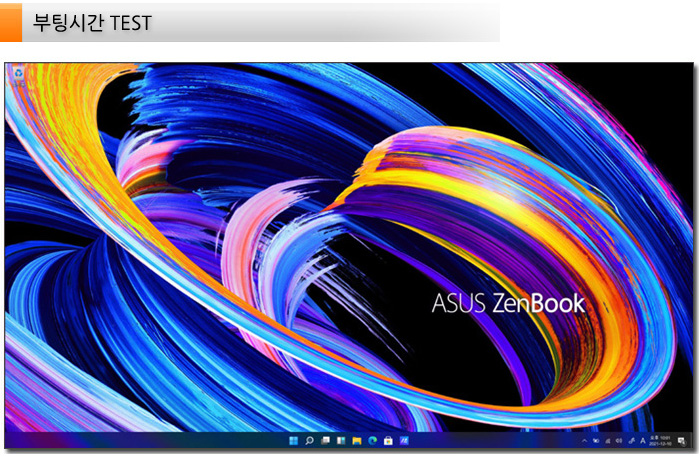
노트북이 완전히 꺼진 상태에서 전원 버튼을 눌러 부팅 시간을 측정했는데 11초가 소요되는 것을 확인할 수 있었다. 기다림의 지루함 없이 노트북을 사용할 수 있을 것이다.
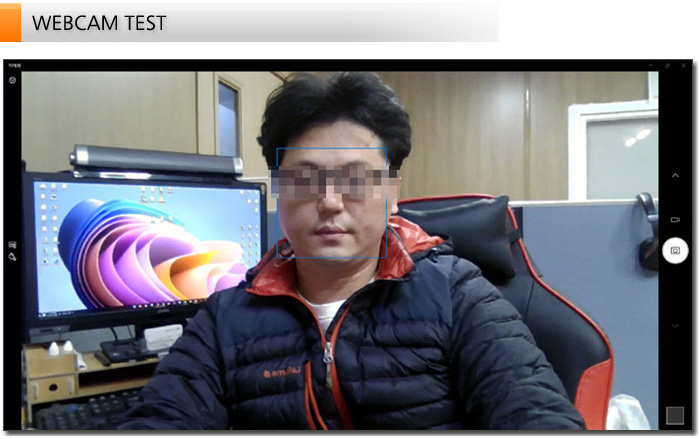
HD 웹캠의 화질을 확인하고 있는 모습으로 약간의 노이즈가 눈에 띄긴 하지만 실내에서도 밝은 영상을 재생하는 것을 확인할 수 있었다. 화상회의나 셀프촬영 등의 용도로는 충분히 활용할 수 있을 것이다. (더 선명한 영상을 구현하고자 한다면 노출을 충분히 확보하기 바란다.)
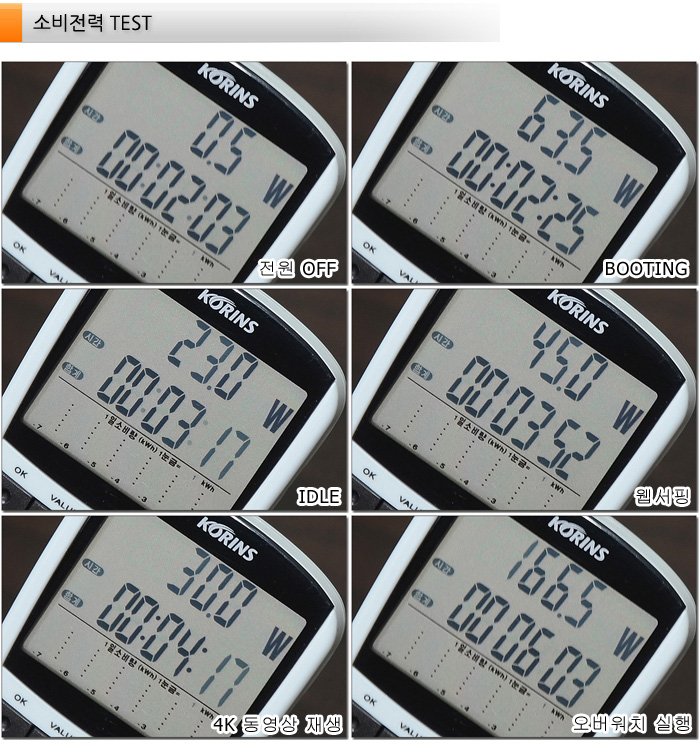
소비전력 테스트를 진행하고 있는 모습으로 (최고 성능 모드) 퍼포먼스에 특화된 하이엔드 노트북 답게 아이들이나 캐주얼 작업시의 전력소모가 상당히 높은 것을 확인할 수 있다. 이 제품은 전기세를 걱정하면서 사용하는 모델이 아니기 때문에 단점으로 지적할 생각은 없다. (그래픽 설정을 고성능으로 설정한 상태이다. 자동조정으로 설정하면 옵티머스 모드가 작동해 캐주얼한 작업시 소비전력을 줄일 수 있다.)
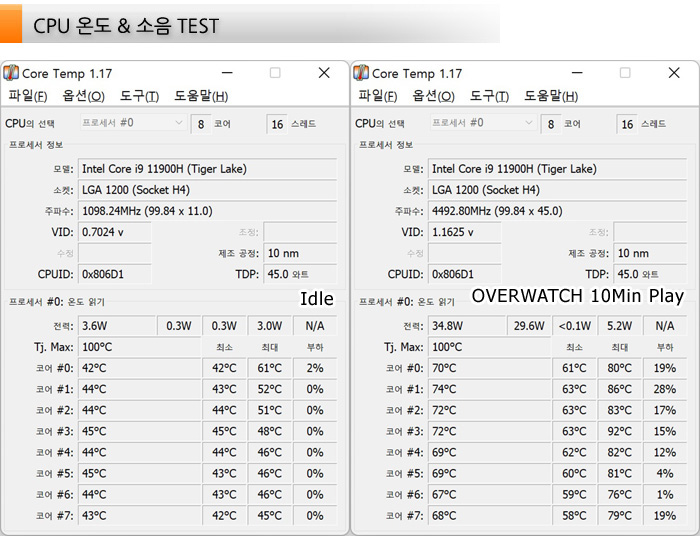
CPU 온도테스트를 진행하고 있는 모습으로 (실내 온도 16도, 최고성능 모드) IDLE 시 온도와 게임 작동시 온도모두 일반 노트북 대비 높은 것을 확인할 수 있다. (고성능 데스크탑PC 이상의 퍼포먼스를 구현하는 모델로 열이 많은 것은 당연한 결과라 할 수 있다.) 두 개의 팬이 빠르게 회전하며 열을 효과적으로 제어하기 때문에 장시간 사용하더라도 느려지는등의 현상은 발생하지 않았다.
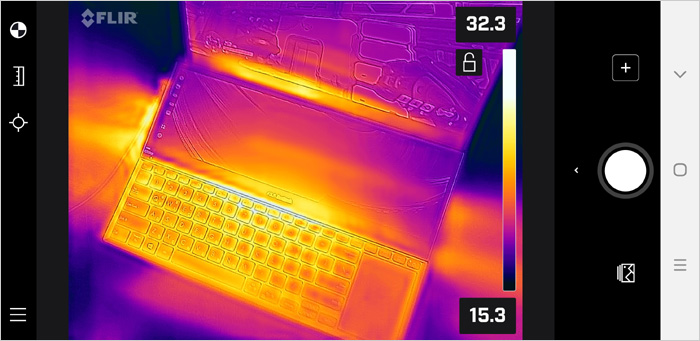
열화상 카메라를 이용해 게임 실행중 열 분포를 확인하고 있는 모습으로 키보드 중앙부를 중심으로 열이 고르게 퍼져나가고 있으며 일반 노트북과 달리 통풍구가 있는 양 측면에 열이 집중되는 것을 확인할 수 있다. (표면 온도는 높지 않은 것을 확인할 수 있다.)
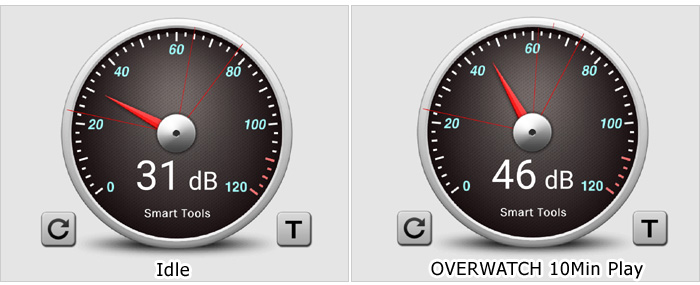
팬소음 테스트를 진행하고 있는 모습으로 문서작업이나 인터넷 웹서핑 등에는 팬소음이 거의 발생하지 않았지만 게임 실행시에는 2개의 팬이 최대 속도로 동작해 46dB 정도의 높은 소음이 발생했다.

4K OLED 패널을 탑재해 시야각의 불편없이 사용할 수 있다. 상단의 사진은 시야각 테스트를 진행하고 있는 모습으로 극단적인 각도에서도 시야각 없는 선명한 영상을 재생해 주었다.
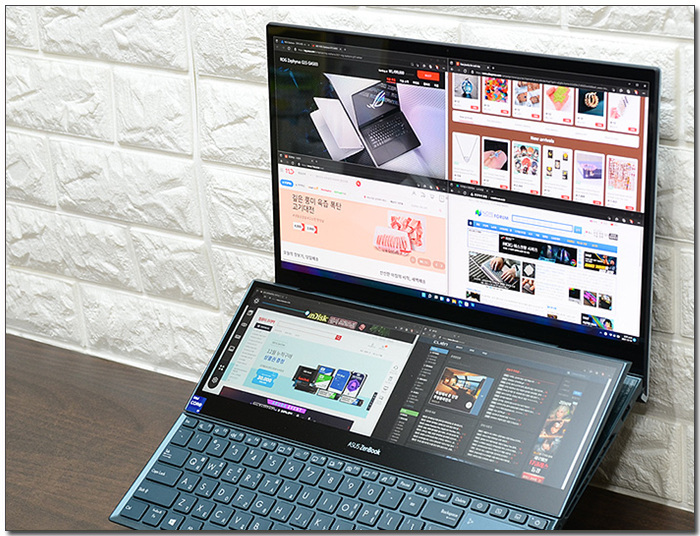
15.6형 대화면에 4K 해상도를 지원해 사진과 같이 4개의 창을 띄어두고 작업하는 것도 가능하다. (스크린패드 플러스 까지 활용하면 6개 정도의 창을 동시에 띄어두고 사용할 수 있다.)
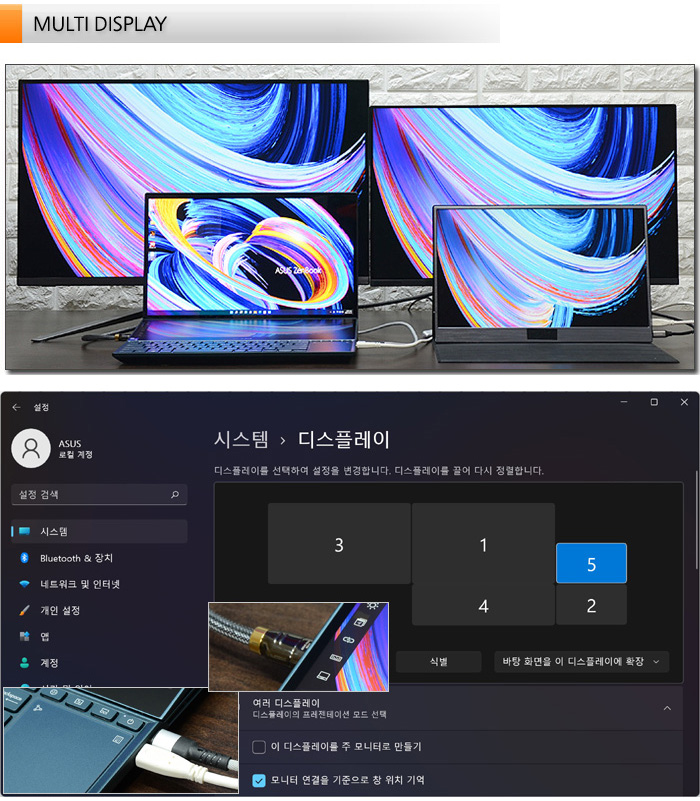
2개의 썬더볼트 4 단자가 디스플레이 출력을 지원해 3개의 모니터를 추가할 수 있다. 상단의 사진은 연결 테스트를 진행하고 있는 모습으로 원할하게 작동하는 것을 확인할 수 있었다. 다중 모니터 사용이 필수적인 유저들이라면 유용하게 활용할 수 있을 것이다. (이 제품은 4개의 디스플레이만을 사용할 수 있었던 전작과 달리 5개의 디스플레이가 정상적으로 작동하는 것을 확인할 수 있었다.)
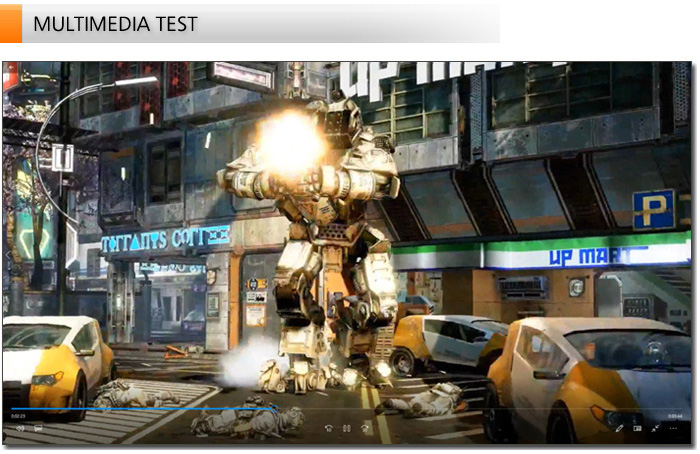
4K 동영상을 이용해 멀티미디어 테스트를 진행하고 있는 모습으로 15.6형 대화면에 슬림 베젤을 적용해 시원시원한 영상을 즐길 수 있었으며 4K OLED 적용으로 일반 노트북을 압도하는 디테일과 색감을 경험할 수 있었다. 사운드 퀄리티도 대단히 뛰어난 노트북으로 만족스럽게 동영상을 즐길 수 있을 것이다.

MP3 파일을 이용해 스피커 테스트를 진행하고 있는 모습으로 하만카돈 스피커를 탑재한 모델답게 사무실을 가득 울리는 시원한 소리를 들려 주었다. 중고음 뿐만 아니라 저음 재생력도 뛰어나 즐겁게 음악을 감상할 수 있었다.
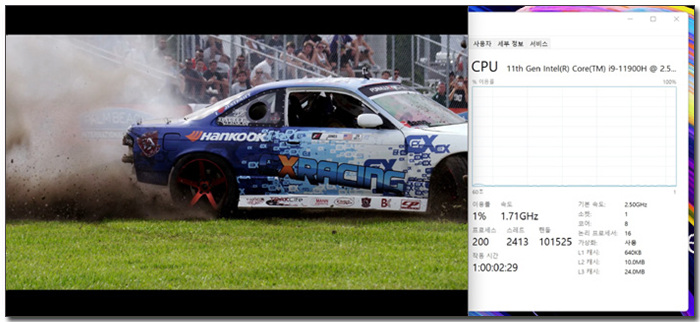
4K 동영상을 이용해 CPU 점유율 테스트를 진행하고 있는 모습으로 1~3% 의 안정적인 모습을 보여 주었으며 웹서핑 과의 멀티테스킹 시에는 20% 초반까지 점유율이 올라갔지만 영상의 딜레이 등은 전혀 없었다.
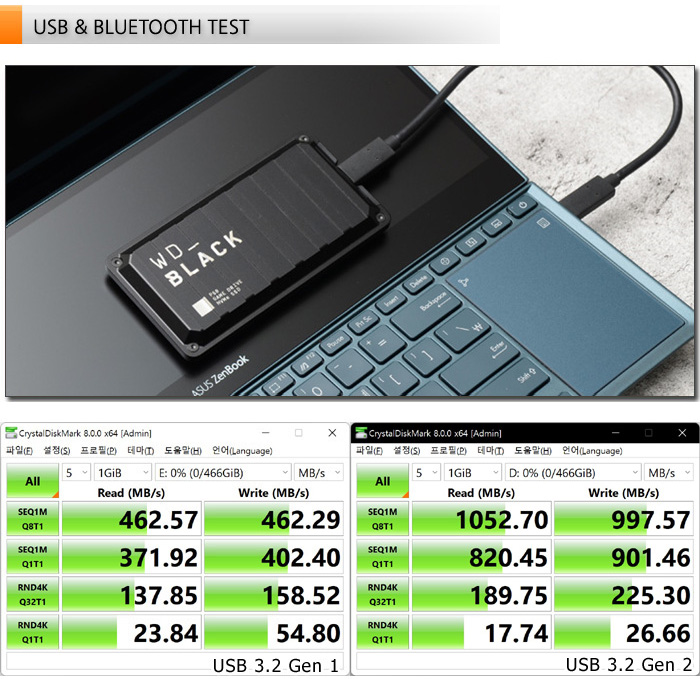
이 제품은 썬더볼트 4 단자를 지원해 빠른 데이터 전송이 가능하다. 상단의 사진은 외장 SSD를 이용해 속도 테스트를 진행하고 있는 모습으로 USB 3.2 Gen1과 확연한 비교되는 빠른 속도를 보여주었다.

썬더볼트 4 단자는 상시전원을 지원해 노트북이 꺼진 상태에서도 스마트폰을 충전할 수 있다.
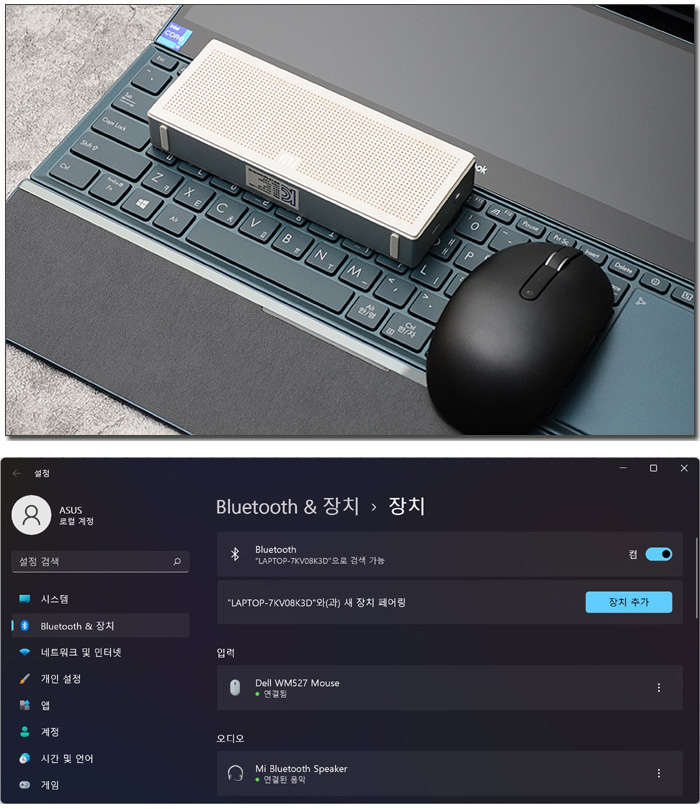
블루투스를 지원해 다양한 액세서리를 무선으로 연결해 활용할 수 있다. 상단의 사진은 스피커와 마우스의 연결 모습으로 별다른 문제 없이 페어링 되는 것을 확인할 수 있었으며 완벽하게 작동했다.
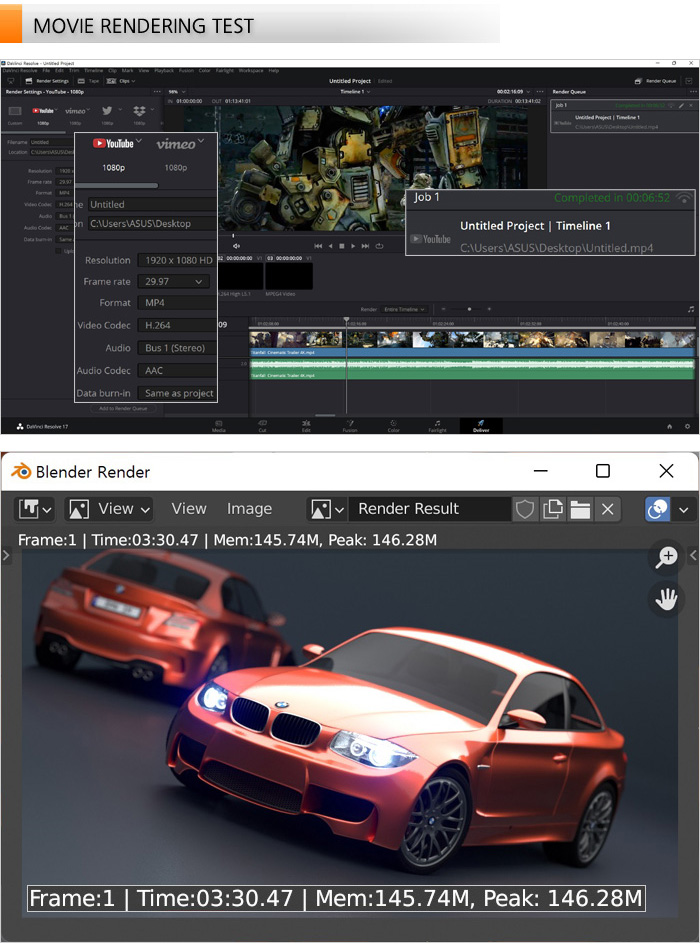
영상편집 S/W 인 다빈치 리졸브를 이용해 랜더링 테스트를 진행하고 있는 모습으로 (640MB, 920MB, 990MB 4K 동영상을 단일 동영상으로 랜더링, FHD 해상도에 H.264 비디오 코덱) 6분 52초가 소요되는 것을 확인할 수 있었다. 또한 블랜더 랜더링 테스트에서도 5~6분대의 시간을 보여주는 일반 노트북과 달리 3분대의 빠른 랜더링 시간을 보여주었다.
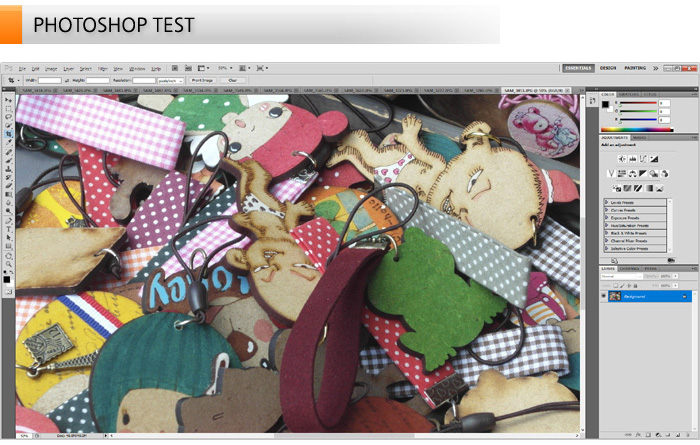
포토샵을 이용해 사진편집 테스트를 진행하고 있는 모습으로 고성능 노트북 답게 부드럽게 작업을 진행할 수 있었다. 15.6 형 대화면에 100% DCI-P3, 4K OLED 디스플레이를 탑재된 모델로 전문적인 디자인 용도는 물론 영상편집 이나 3D, 캐드 등의 작업용으로도 활용할 수 있다. @ 총 46장의 원본 사진 (총 180MB) 을 로딩하는데 걸리는 시간을 측정했는데 23초가 소요되었다.

4K 동영상을 이용해 인코딩 테스트를 진행하고 있는 모습으로 4분 18초의 빠른 인코딩 속도를 보여주었다.
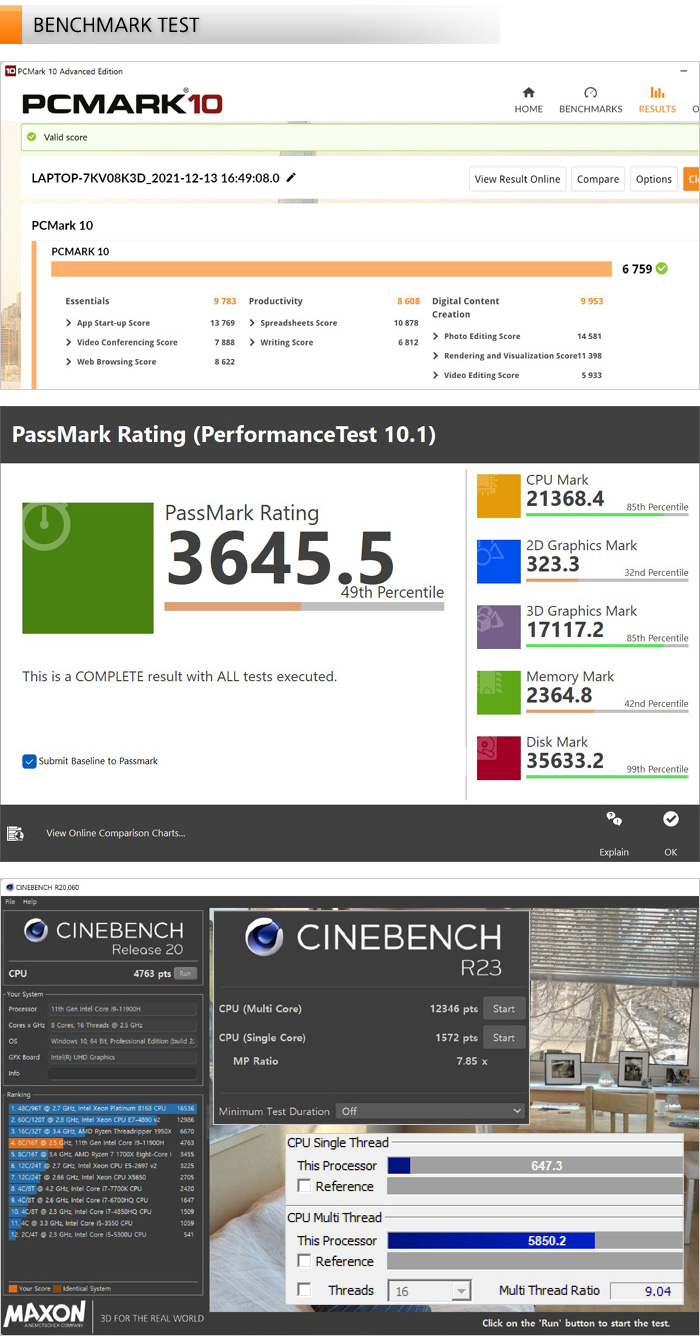
벤치마크 프로그램을 이용해 노트북의 성능을 확인하고 있는 모습으로 전문가용 프로그램을 부드럽게 실행할 수 있는 높은 스코어를 보여주었다. 특히 CPU의 스코어는 전작대비 눈에 띄거 향상된 것을 확인할 수 있다.
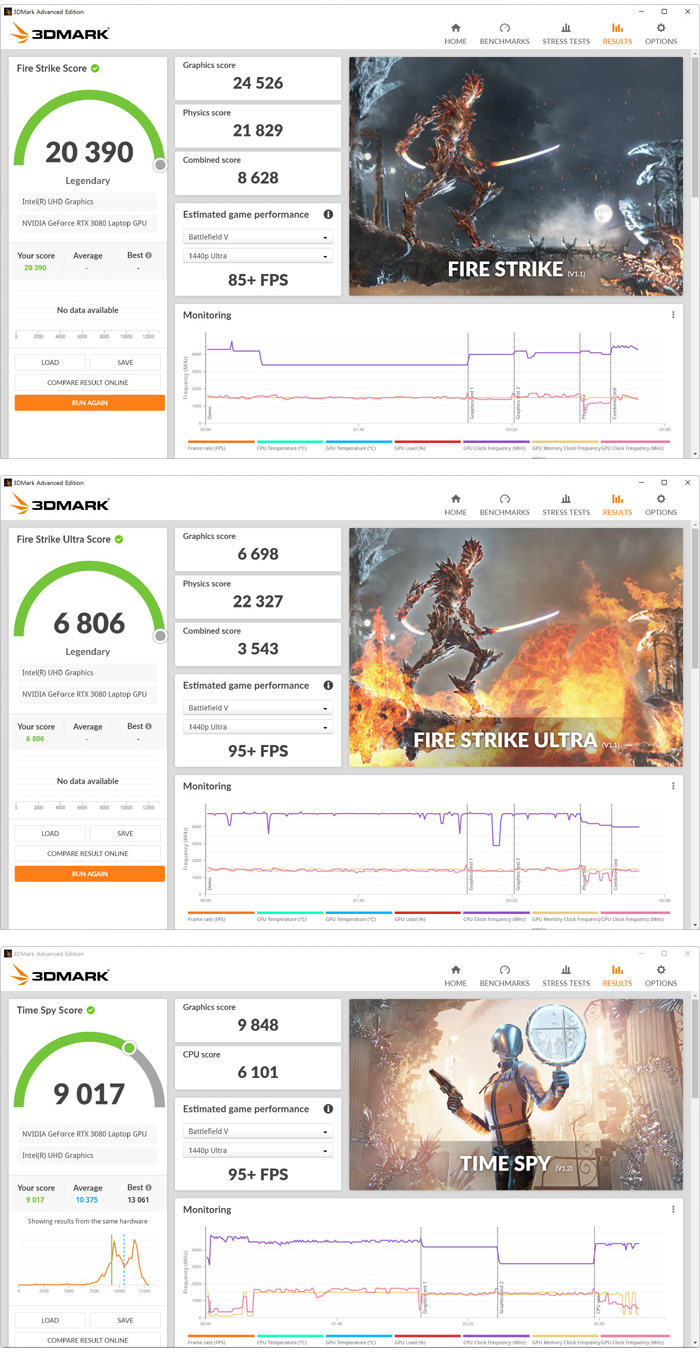
3D 퍼포먼스 확인을 위해 3DMARK를 구동한 모습으로 대부분의 게임을 최상위 옵션으로 즐길 수 있는 높은 스코어를 보여주었다.
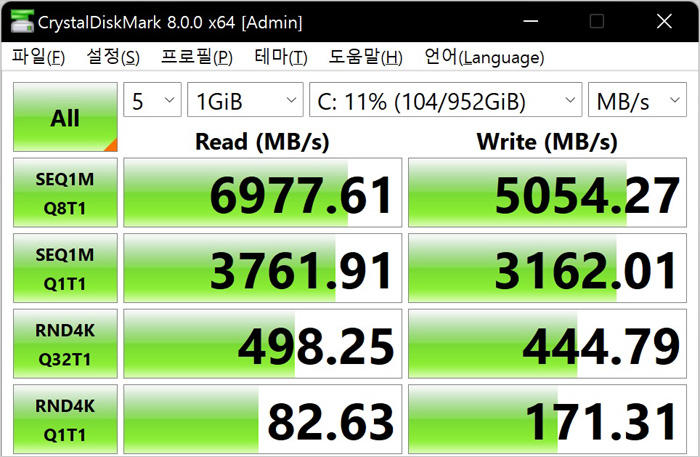
SSD의 성능을 확인하고 있는 모습으로 PCIe 4.0 M.2 SSD를 탑재해 PCIe 3.0 SSD 와는 확연히 비교되는 높은 스코어를 보여주었다. 특히 1TB 대용량 지원으로 대용량 파일도 여유롭게 저장할 수 있다.
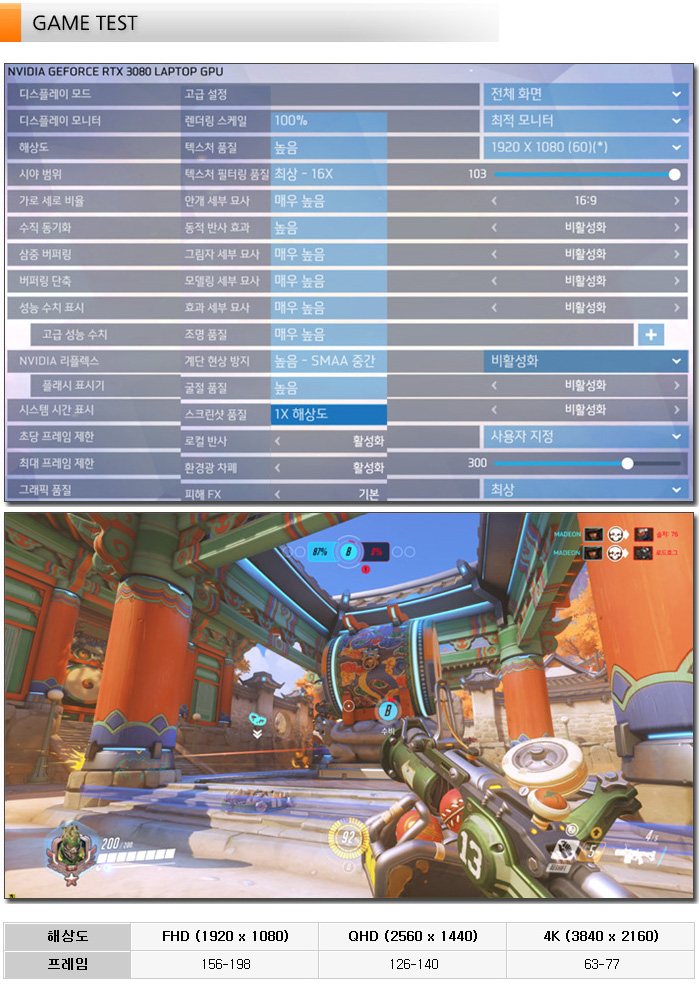
오버워치를 최상 옵션에서 플레이 하고 있는 모습으로 FHD 의 경우 200프레임에 근접한 높은 성능을 보여 주었고 QHD 는 140 프레임 까지 올라가 부드럽게 게임을 즐길 수 있었다. 또한 4K 해상도에서도 60프레임 이상으로 플레이 되어 게임을 즐기는데 불편은 없었다.
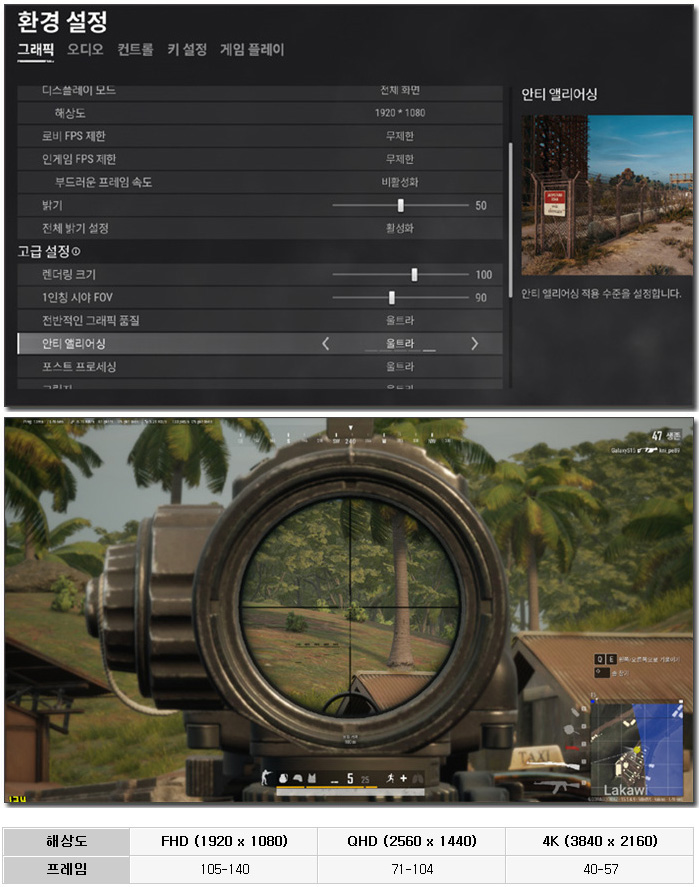
배틀그라운드를 이용해 게임 테스트를 진행하고 있는 모습으로 (울트라 옵션, 사녹 맵) FHD 에서는 100프레임 이상으로 게임을 즐길 수 있었으며 QHD 에서도 70프레임 이상으로 플레이 되어 불편이 없었다. (4K의 경우 30프레임 이상으로 플레이 되지만 추천하지 않는다.)
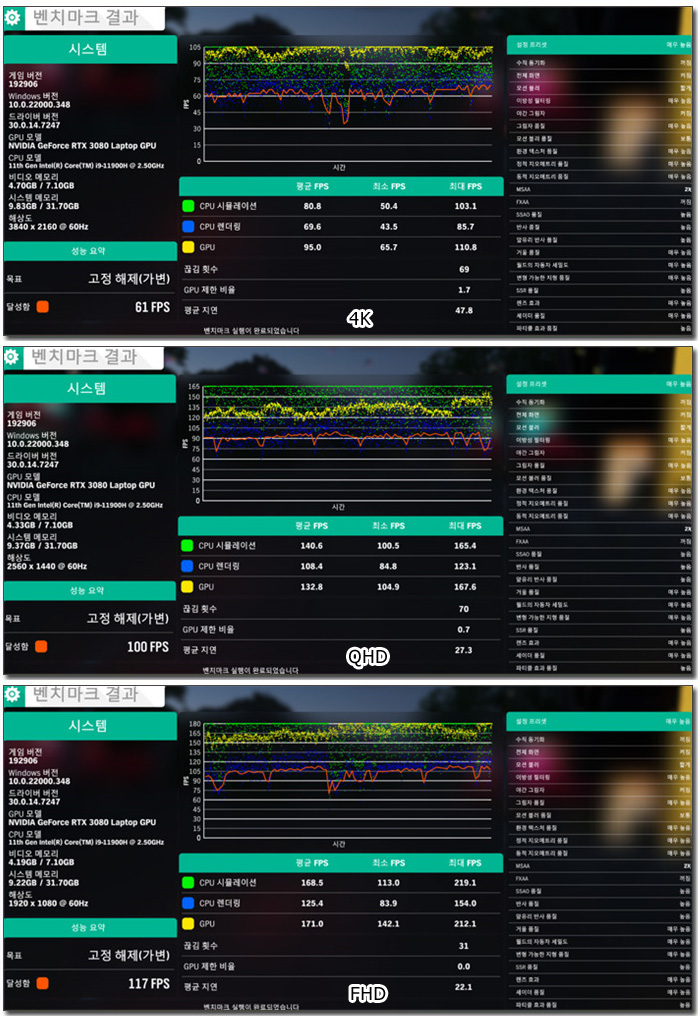
포르자 호라이즌 4 데모의 벤치마크 테스트를 진행한 모습으로 보급형 게이밍 노트북과 확연한 스코어 차를 보여주었다. 부드럽게 게임을 즐길 수 있을 것이다.



전문가용 노트북에 대한 필요성이 부각되면서 노트북 제조사에서는 다양한 제품을 출시해 판매되고 있다. 쿼드로 GPU를 탑재해 3D 작업에 특화된 성능을 구현하는 모델이 있는가 하면 높은성능 대비 가벼운 무게로 휴대성을 높여 어디서나 작업할 수 있는 모델들이 고가임에도 높은 판매량을 보이고 있는 상황이다.
리뷰를 진행 한 ASUS 젠북 프로 듀오 UX582HS-H2017X는 어디서나 손쉽게 컨텐츠를 제작할 수 있는 전문가용 노트북이 필요한 유저들에게 딱 맞는 모델이다. 11세대 인텔코어 i9-11900H 와 RTX 3080, 32GB DDR4 메모리, 1TB PCIe 4.0 SSD 가 장착되어 고성능 데스크탑PC를 능가하는 성능을 경험할 수 있으며 상대적으로 가벼운 무게로 쉽게 들고 다니며 다양한 장소에서 사용할 수 있다.
특히 하나의 디스플레이를 지원하는 대부분의 노트북과 달리 스크린패드 플러스를 적용해 편하게 작업을 할 수 있다. 메인 디스플레이와 스크린패드 플러스간의 유기적으로 동작하도록 S/W 및 다양한 기능을 적용해 편의성을 높였으며 4K 해상도에 터치까지 지원해 편하게 활용할 수 있다. 디자인이나 영상 및 음악편집, S/W 개발자와 같이 다중창 사용이 필수적인 전문가들이라면 유용하게 사용할 수 있을 것이다.
일반 노트북을 압도하는 화질도 큰 장점이라 할 수 있다. FHD 해상도에 일반 광시야각 패널을 사용한 하위 모델들과 달리 4K OLED 디스플레이 지원으로 눈부신 선명함을 경험할 수 있었다. 특히 이 제품에 사용된 패널은 팬톤 인증은 물론 DCI-P3 100% 색 영역을 지원해 전문적인 작업용으로 손색이 없다.
다양한 단자 지원으로 사용성을 높인점도 인상적이었다. 특히 2개의 썬더볼트 4 단자가 장착되어 빠른 데이터 전송이 가능한 것은 물론 3개의 고화질 모니터를 추가할 수 있어 (HDMI 포함) 다중창을 띄어두고 작업에 집중할 수 있다.
사무실을 가득 울리는 시원한 사운드도 인상적이었으며 얼굴인식 로그인 지원으로 보안성을 높인점도 마음에 든다. 또한 밀리터리 등급의 높은 내구성을 지원해 터프한 환경에서도 안심하고 사용할 수 있다.
가격에 구애받지 않고 최고의 사용성을 가진 전문가용 노트북이나 크리에이터 노트북을 구입하고 싶은 유저들에게 추천한다. 두 개의 최상급 디스플레이에 강력한 성능이 더해져 편하게 컨텐츠를 제작할 수 있을 것이다.
김원영 기자 [email protected]
[디지털 모바일 IT 전문 정보 - 노트포럼]
Copyrights ⓒ 노트포럼, 무단전재 및 재배포 금지
- 2024-04-19 13:35 제휴 리뷰 > 넉넉한 용량과 압도적 성능, ACER 프레데터 GM7000 M.2 NVMe 4TB
- 2024-04-12 17:08 제휴 리뷰 > 날렵하고 빠른 OLED노트북, 레노버 아이디어패드Slim5 16AHP9 83DD0023KR
- 2024-04-05 16:22 제휴 리뷰 > 다용도 고성능 미니PC, 레노버 아이디어센터 Mini 01IRH8 90W20048KA
- 2024-04-05 16:15 제휴 리뷰 > 가볍고 조용한 게이밍 노트북, MSI 사이보그 15 AI A1VFK
- 2024-04-05 16:10 제휴 리뷰 > 작고 가벼운데 성능은 최고, ACER 스위프트 고 14 OLED SFG14-73
Who's 노트포럼

디지털 모바일 IT 전문 정보지, 노트포럼
-
Read More

작지만 강력한 성능의 미니PC, HP ProDesk 400 G6 Mini i5-10500T Win10Pro
페어퍼 작업이 주를 이루거나 웹서핑이나 동영상 감상과 같이 가벼운 용도로 PC를 사용할 경우 굳이 고성능의 PC를 사용할 필요가 없다. 내장그래픽 기반의 인텔코어 프로세서 정도면 부드럽게 작업을 실행할 수 있기 때문이다. 이 경우 PC의 성능보다는 ... -
Read More

재택근무와 인강을 위한 컴팩트PC, HP 260 G4 Mini i3-10110U Win10Pro
코로나 19로 재택근무와 인터넷 강의가 일반화 되면서 PC와 노트북의 수요가 폭발적으로 증가했다. 코로나19가 발생한지 2년이 지난 지금도 업무나 학습을 위한 PC를 구입하려는 유저들이 많으며 PC 제조사에서는 유저들의 니즈를 만족시키기 위해 재택근무... -
Read More

화질 좋은 게이밍 모니터, 크로스오버 34LGD165 IPS 리얼 165 게이밍 울트라와이드
게이밍 모니터를 구입할 때 가장 먼저 확인해야 하는 것은 주사율이다. 주사율에 따라 화면 움직임이 달라지기 때문에 자신이 사용하는 PC의 스펙과 구입 예산 등을 고려해 제품을 구입하면 된다. 144Hz 만 지원해도 60Hz 의 일반 모니터와는 확연히 다른 ... -
Read More

성능으로 압도하는 최고급형 게이밍 노트북, HP OMEN 16-c0147AX
해상도나 화질등은 크게 고려하지 않고 게임을 플레이 하거나 고성능을 필요로 하지 않는 캐주얼 온라인 게임을 즐길 경우 가성비에 특화된 게이밍 노트북을 구입하면 된다. 현재 100만원 초반대의 다양한 가성비 제품들이 출시되고 있어 원하는 제품을 선... -
Read More

동급 최강의 화질과 사운드, ASUS 비보북 13 Slate OLED T3300KA-LQ021WS
노트북은 어떤 용도로 사용하느냐에 따라 선택이 완전히 달라진다. 3D 와 같은 전문작업을 하는 유저들은 제온 & 쿼드로가 장착된 모바일 워크스테이션을 구입해야 하고 영상편집이나 디자인 작업등을 할 경우 크리에이터 노트북을 구입하면 된다. 또한... -
Read More

울트라와이드 프리미엄 모니터, 크로스오버 40QQ3 WQHD IPS TYPE-C PD 평면
엔비디아나 AMD 그래픽카드는 디스플레이 스팬 기능을 지원해 두 개나 3개의 모니터를 연결해 하나의 화면을 즐길 수 있다. 축구나 레이싱과 같이 와이드 화면에 특화된 게임을 즐기는 유저들이 디스플레이 스팬 기능을 유용하게 활용하고 있다. 단, 디스... -
Read More

17.3형 대화면 144Hz 게이밍 노트북, MSI Sword GF76 A11UD 화이트
노트북의 성능은 가격과 비례한다. 고가의 제품일수록 고성능 부품을 사용하기 때문에 당연히 높은 성능을 보여주는 것이다. 비용에 대한 제약이 없다면 대부분의 게임을 최상위 옵션으로 즐길 수 있는 최고급형 게이밍 노트북을 구입하는 것을 추천한다. ... -
Read More
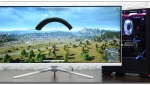
압도적 몰입감을 경험하다, 한성컴퓨터 TFG40Q14WP IPS 게이밍 리얼 144 울트라와이드
게이밍 모니터를 선택할 때 중요하게 고려해야 할 부분중 하나로 주사율을 말씀드릴 수 있다. 주사율이 높을수록 자연스러운 영상을 재생해 빠른 움직임이 필수적인 FPS 게임등에서 한발 빠른 컨트롤이 가능해 진다. 보통 게임 실력이 높아질수록 주사율에 ... -
Read More

하이 퍼포먼스 144Hz 게이밍 노트북, HP OMEN 16-b0092TX
게이밍 노트북의 성능이 일취월장 하고 있다. 데스크탑PC와 분명한 성능차를 보이던 구형 노트북과 달리 11세대 인텔코어를 탑재한 최신 게이밍 노트북의 경우 일반적인 데스크탑PC 이상의 퍼포먼스를 구현해 대부분의 게임을 상위 옵션에서 즐길 수 있다. ... -
Read More

게이밍과 전문작업을 위한 고성능 프로세서, 12세대 인텔코어 i9-12900
인텔 프로세서의 큰 장점중 하나로 오버클럭을 말씀드릴 수 있다. 배수락이 해제된 K 프로세서는 다양한 방식으로 성능을 높일 수 있어 하이 퍼포먼스를 지향하는 유저들에게 특히 높은 인기를 끌고 있다. 특히 오버클럭이 힘들었던 예전과 달리 손쉽게 오... -
Read More

크리에이터를 위한 최고급형 노트북, HP ENVY 15-ep1062TX
컨텐츠 제작에 사용되는 크리에이터 노트북은 게이밍 노트북 수준의 성능을 지원해야 한다. 문서작업이나 사진편집, 심플한 웹디자인 등의 경우 노트북의 성능에 의해 작업시간이 결정되지 않는데 반해 영상편집이나 캐드등과 같은 전문작업시에는 CPU와 GP... -
Read More

전문가를 만족시키는 하이엔드 노트북, ASUS 젠북 프로 듀오 UX582HS-H2017X
컨텐츠 제작자나 게이머는 일반 유저와 달리 노트북 선택시 고려해야 할 부분이 많다. 노트북은 기본적으로 높은 성능과 작업에 특화된 디스플레이를 탑재해야 하며 장시간 노트북을 사용해야 하기 때문에 발열등도 효과적으로 제어해야 한다. 100만원 미...



 크리에이터를 위한 최고급형 노트북, HP ENVY 15-ep1062TX
크리에이터를 위한 최고급형 노트북, HP ENVY 15-ep1062TX











